Nu puteți folosi un disc complet utilizabil pe alt dispozitiv - acesta va fi blocat.
Din fericire, producătorii au oferit această variantă de evenimente și există o soluție la această problemă.
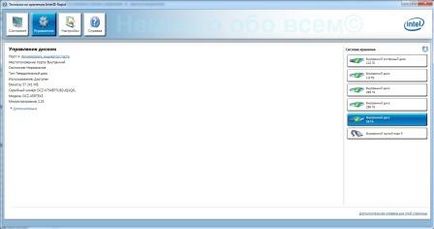
Pentru a citi datele de pe un disc blocat, puteți utiliza utilitarul din Intel-Intel RAPID. Dacă selectați discul dorit în coloana din dreapta, informațiile de pe suportul media vor fi afișate în partea stângă, precum și inscripția că suportul media este blocat.
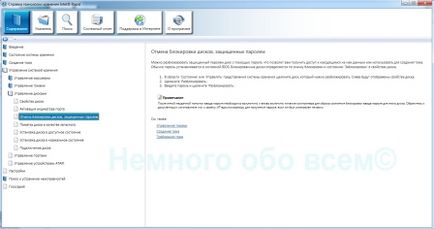
Puteți citi informațiile detaliate în limba rusă. Scurta semnificație a acțiunii este că trebuie să faceți clic pe link-ul de deblocare și să introduceți parola. Da, fără o parolă, nu puteți citi datele. Apoi treceți prin Windows Explorer și copiați datele de care avem nevoie.

Cu toate acestea, este imposibil să utilizați complet discul blocat. Pentru a elimina blocarea discului de la compania OCZ, trebuie să utilizați utilitarul propriu OCZToolbox.
Puteți descărca aici (împreună cu un set de drivere) sau de pe site-ul producătorului, deoarece versiunile diferite ale utilitarelor rulează pe diferite modele de discuri.

Alegeți discul necesar pentru deblocare.

Apoi selectați Secure Erase. Utilitarul poate emite o eroare și vă va cere să reconectați discul. Închideți utilitarul, deconectați discul, conectați-l și porniți din nou utilitarul. În acest caz, fila TRIM ar trebui să apară în fila Instrumente (pentru mai multe informații, consultați Wikipedia). Apăsați elementul TRIM și reveniți la starea inițială.
Windows va afișa o fereastră în care se găsește un disc nou.
Puteți reutiliza discul.
Articole similare
Trimiteți-le prietenilor: